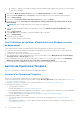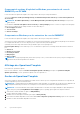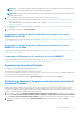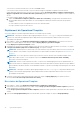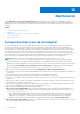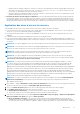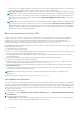Users Guide
Table Of Contents
- OpenManage Integration pour Microsoft System Center version 7.0 Guide de l’utilisateur
- Table des matières
- Introduction
- À propos des composants d’OMIMSSC
- À propos du portail d’administration
- Lancement de OMIMSSC via la console MSSC inscrite
- Cas d’utilisation
- Déploiement de système d’exploitation à l’aide d’une extension de console OMIMSSC pour SCCM
- Déploiement du système d’exploitation à l’aide de l’extension de console OMIMSSC pour SCVMM
- Déploiement de système d’exploitation non Windows en utilisant des extensions de console OMIMSSC
- Application de mises à jour sur les serveurs
- Configuration des composants remplacés
- Exporter et importer des profils de serveur
- Profils
- Lancer la configuration et le déploiement
- Détection des serveurs et synchronisation avec la console MSSC
- À propos de la configuration de serveur de référence
- Détection de serveurs dans OMIMSSC
- Détection de serveur sur l’extension de console OMIMSSC pour SCCM
- Détection de serveur sur l’extension de console OMIMSSC pour SCVMM
- Configuration système requise pour les systèmes gérés
- Découverte de serveurs par découverte automatique
- Détection de serveurs par détection manuelle
- Synchronisation des extensions de console OMIMSSC avec la console SCCM inscrite
- Synchronisation de l’extension de console OMIMSSC avec la console SCVMM inscrite
- Synchronisation avec une console MSSC inscrite
- Résolution des erreurs de synchronisation
- Suppression de serveurs de OMIMSSC
- Lancement de la console iDRAC
- Licences OMIMSSC
- Operational Template
- Préparation au déploiement
- Création d’une image ISO WinPE
- Séquence de tâches
- Editing a task sequence
- Création d’un support d’amorçage Lifecycle Controller
- Définition d'un emplacement de partage par défaut pour le média d'amorçage Lifecycle Controller
- Création d’un média de séquence de tâches (ISO de démarrage)
- Pour l’utilisation de systèmes d’exploitation non-Windows en cours de déploiement
- Gestion de Operational Template
- Préparation au déploiement
- Intégration à Dell Repository Manager(DRM)
- Maintenance
- À propos des mises à jour de micrologiciel
- Récupération
- Application du micrologiciel et des paramètres de configuration
- Collecte des journaux LC
- Exportation de l’inventaire
- Affichage des informations dans OMIMSSC
- Dépannage
- Option de déploiement non visible dans la séquence de tâches
- Groupe de châssis VRTX créé en double
- Impossible de supprimer un groupe de mise à jour de cluster vide pendant la découverte automatique ou la synchronisation
- Échec de la création d'une source de mise à jour
- Impossible de mettre à jour le micrologiciel car la file d’attente des tâches est pleine
- Échec de la mise à jour de micrologiciel dans un groupe mise à jour de cluster
- Échec de la mise à jour du micrologiciel sur les serveurs 11e génération
- Échec de mise à jour du micrologiciel en utilisant une source de mise à jour DRM
- Échec d’une tâche planifiée dans un groupe de mise à jour
- Échec de l’application du Operational Template
- Échec de l’accès au partage CIFS en utilisant le nom d’hôte
- Échec de la connexion à FTP avec la source de mise à jour par défaut du système
- Impossible de créer un référentiel au cours d'une mise à jour du micrologiciel
- Échec de la suppression d'un groupe de mise à jour personnalisée
- Échec de l’affichage des tâches et des journaux
- Échec de l'exportation des journaux LC au format CSV
- Échec de l'exportation des profils de serveur
- Échec de l’affichage du logo Dell EMC dans le portail d’administration OMIMSSC
- Échec de l'affichage de journaux LC
- Mise à jour du micrologiciel de quelques composants, quelle que soit la sélection
- Échec de déploiement d’hyperviseur
- Échec du déploiement de l'hyperviseur car il reste des fichiers de pilote dans le partage de bibliothèque
- Échec du déploiement de l’hyperviseur pour les serveurs lames PowerEdge de 11e génération avec Active Directory
- Informations d’identification incorrectes lors de la détection
- Problème d'installation IG lors de l'exécution de plusieurs instances du programme d'installation sur le même serveur
- L'importation d'une tâche de profil de serveur expire au bout de deux heures
- Impossible d'afficher les dernières informations d'inventaire, même après la mise à jour du micrologiciel
- Erreur SCVMM numéro 21119 pendant l'ajout de serveurs à Active Directory
- Annexe
- Accès au contenu de support à partir du site de support Dell EMC
Editing a task sequence
REMARQUE : While editing task sequence on SCCM 2016, the missing objects references messages does not list Setup windows
and ConfigMgr package. Add the package and then save the task sequence.
1. Launch the Configuration Manager.
The Configuration Manager screen is displayed.
2. In the left pane, select Software Library > Operating Systems > Task Sequence.
3. Right-click the task sequence that you want to edit and click Edit.
The Task Sequence Editor window is displayed.
4. Click Add > Dell Deployment > Apply Drivers from Dell Lifecycle Controller.
The custom action for your Dell server deployment is loaded. You can now make changes to the task sequence.
REMARQUE : When editing a task sequence for the first time, the error message, Setup Windows and Configuration
Manager is displayed. To resolve the error, create and select the Configurations Manager Client Upgrade package. For more
information about creating packages, see the Configuration Manager documentation at technet.microsoft.com.
Création d’un support d’amorçage Lifecycle Controller
Cette fonctionnalité permet de créer un support d’amorçage de déploiement sans intervention à partir de votre support de séquence de
tâches.
REMARQUE : Elle est applicable uniquement avec l’extension de console OMIMSSC pour SCCM.
1. Lancez OMIMSSC et cliquez sur Boot Media Creation (Création d’un support d’amorçage).
2. Dans Image Source (Source de l’image), indiquez le fichier ISO qui contient l’image du système d’exploitation.
Pour plus d’informations, voir Création d’une image ISO amorçable pour support de séquence de tâches.
3. Dans Output File (Fichier de sortie), indiquez le nom du fichier ISO (qui est un fichier ISO à exécution automatique).
4. (Facultatif) Pour accéder à la page Jobs and logs (Journaux et tâches) après le lancement de la tâche, cochez l’option Go to the
Job List (Accéder à la liste de tâches).
5. Cliquez sur Update (Mise à jour) pour enregistrer le fichier de sortie dans le partage ISO.
Définition d'un emplacement de partage par défaut pour le média
d'amorçage Lifecycle Controller
Pour définir un emplacement de partage par défaut pour le média d'amorçage Lifecycle Controller.
1. Dans Configuration Manager, sélectionnez Administration > Site Configuration (Configuration de site) > Sites
2. Cliquez avec le bouton droit sur <nom serveur de site>, sélectionnez Configure Site Components (Configurer les composants
de site) , puis Out of Band Management (Gestion hors bande).
La fenêtre Propriétés de composant de gestion hors bande apparaît.
3. Cliquez sur l’onglet Lifecycle Controller.
4. Sous Emplacement de partage par défaut pour le média d'amorçage Lifecycle Controller personnalisé, cliquez sur Modifier
pour modifier l’emplacement de partage par défaut du média d'amorçage Lifecycle Controller personnalisé.
5. Dans la fenêtre Modify Share Information (Modifier les informations de partage), entrez un nouveau nom de partage et un
nouveau chemin de partage.
6. Cliquez sur OK.
Création d’un média de séquence de tâches (ISO de démarrage)
1. Dans Configuration Manager, dans Software Library (Bibliothèque de logiciels), cliquez avec le bouton droit sur Task Sequences
(Séquences de tâches) et sélectionnez Create Task Sequence Media (Créer un support de séquence de tâches).
REMARQUE :
● Veillez à gérer et à mettre à jour l'image de démarrage au sein de tous les points de distribution avant de démarrer cet
Assistant.
Operational Template 31